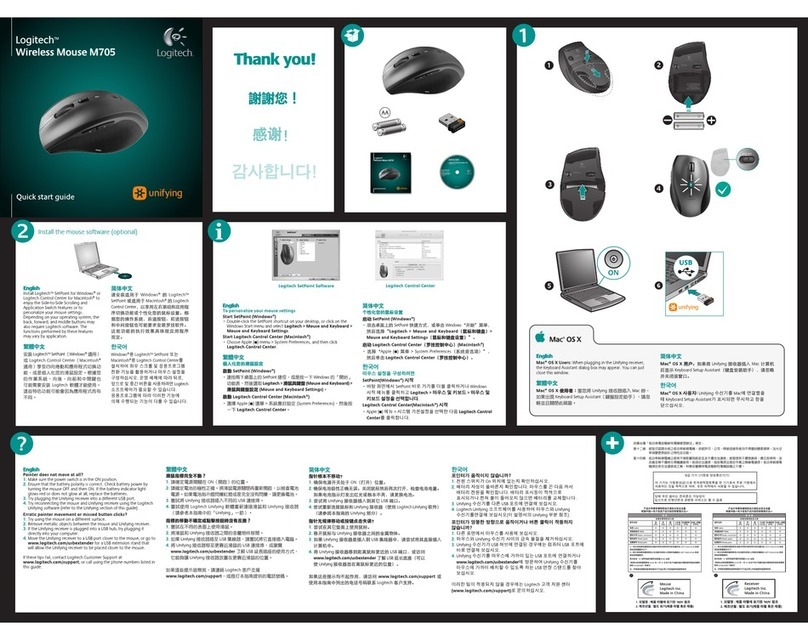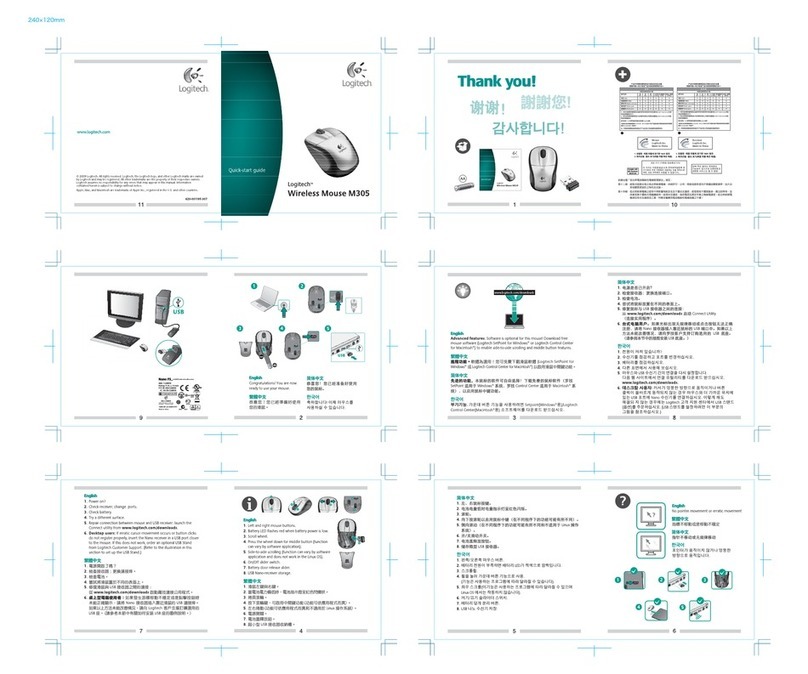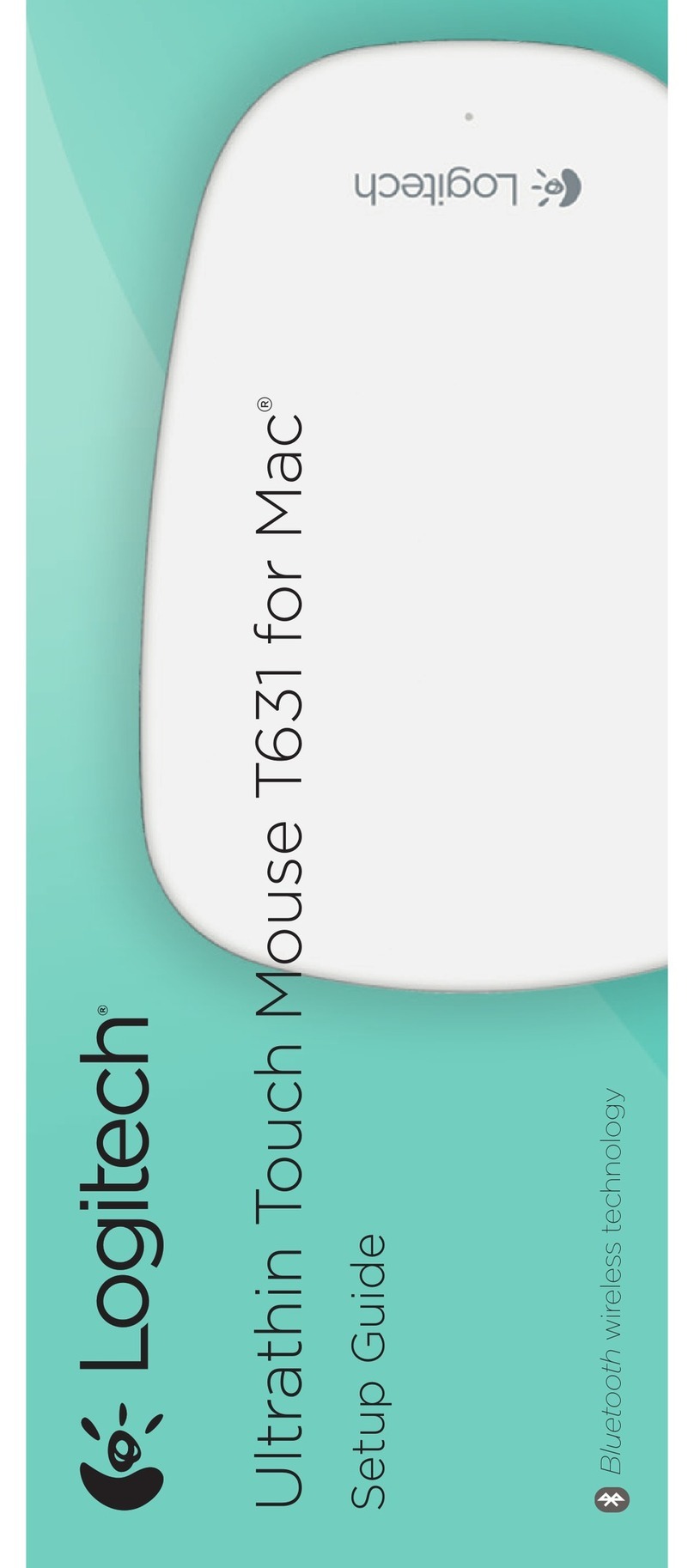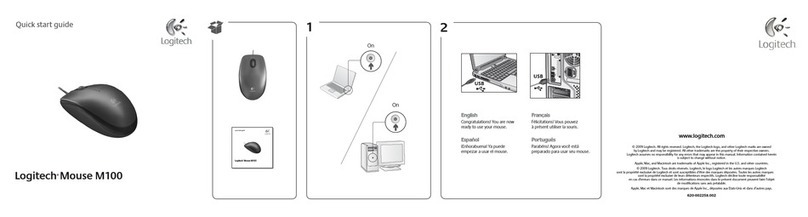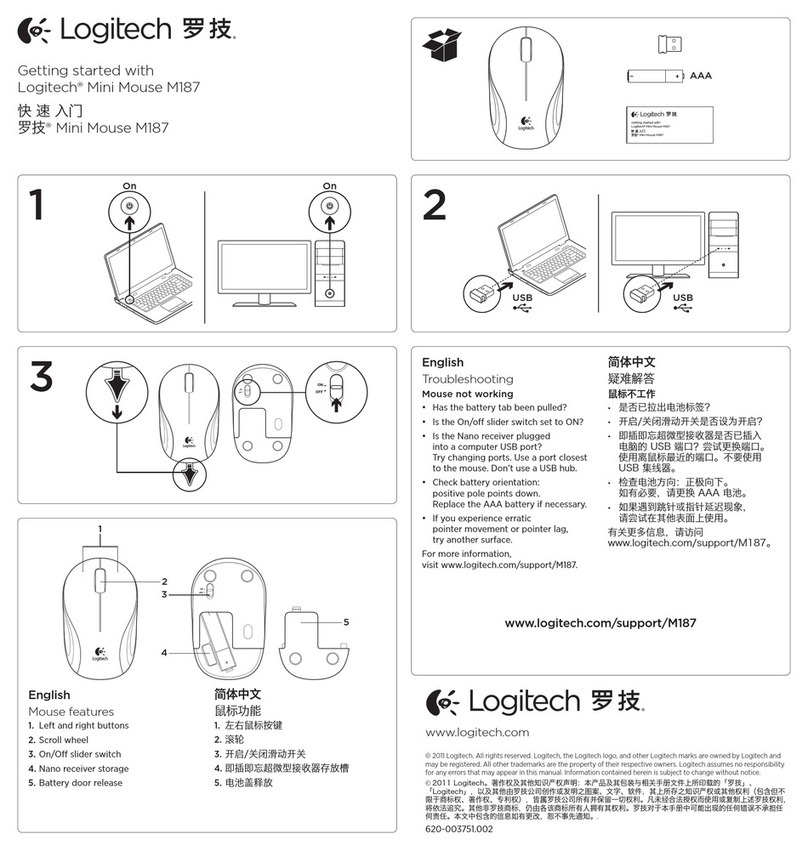© 2012 Logitech. All rights reserved. Logitech, the Logitechlogo, and other Logitech marks are owned by Logitech and may be registered.
All other trademarks are the property of their respectiveowners. Logitech assumes no responsibility for any errors that may appear in this
manual. Information contained herein is subject to change without notice.
Apple, Mac, and Macintosh are trademarks of Apple Inc., registered in the U.S. and other countries.
© 2012 Logitech. Tousdroits réservés. Logitech, le logo Logitech et les autres marques Logitech sont la propriétéexclusive de Logitech
et sont susceptibles d’être des marquesdéposées. Toutes les autres marques sont la propriété exclusive de leurs détenteurs respectifs.
Logitech décline toute responsabilité en cas d’erreurs dans ce manuel. Les informations énoncées dans le présent document peuvent faire
l’objet de modifications sans avis préalable.
Apple, Mac et Macintosh sont des marques de Apple Inc., déposées aux Etats-Unis et dans d’autrespays.
620-004671.002
www.logitech.com
www.logitech.com/support
Argentina. . . . . . . +0800 555 3284
Brasil . . . . . . . . . . +0800 891 4173
Canada . . . . . . . . +1-866-934-5644
Chile. . . . . . . . . . .+1230 020 5484
Colombia . . . . . . . 01-800-913-6668
Latin America . . . . +1 800-578-9619
Mexico . . . . . . . . 01.800.800.4500
United States . . . . +1 646-454-3200
1
2
3
1
4
23English
Mouse features
1. Scroll wheel: Doubles as Application Switcher. Tilt the wheel to scroll side-to-side* through
spreadsheets or wide documents.
2. Left and right buttons
3. Back and forward buttons:* Press to flip between Web pages.
4. Precision scrolling: Use the ratcheted, click-to-click mode to navigate lists or slides.
* Application Switcher and side-to-side scrolling require Logitech software. Depending on your operating system, the back,
forward, and middle buttons may also require Logitech software.
Français
Fonctions de la souris
1. Roulette de défilement: fait également oce de bouton de changement d’application.
La roulette permet un défilement horizontal* dans les feuilles de calcul ou les documents larges.
2. Boutons droit et gauche.
3. Boutons Précédent et Suivant:* appuyez dessus pour naviguer entre les pages Web.
4. Défilement haute précision: utilisez le mode pas à pas pour consulter les listes ou les diapositives.
* Les fonctions de changement d’application et de défilement latéral nécessitent l’installation du logiciel Logitech.
Selon votre système d’exploitation, les boutons Précédent, Suivant et central peuvent également nécessiter l’installation
du logiciel.
English
Troubleshooting—mouse not working
1. Is the mouse plugged into a computer USB port? If so, try changing ports.
2. For slow or intermittent cursor movement, try the mouse on a dierent surface (e.g., dark glossy
surfaces may aect cursor movement).
Français
Dépannage - La souris ne fonctionne plus.
1. La souris est-elle branchée sur un port USB de l’ordinateur? Si oui, changez de port.
2. Si le mouvement du curseur est lent ou intermittent, essayez la souris sur une surface diérente
(les surfaces très foncées ou brillantes ne sont pas les plus adaptées).